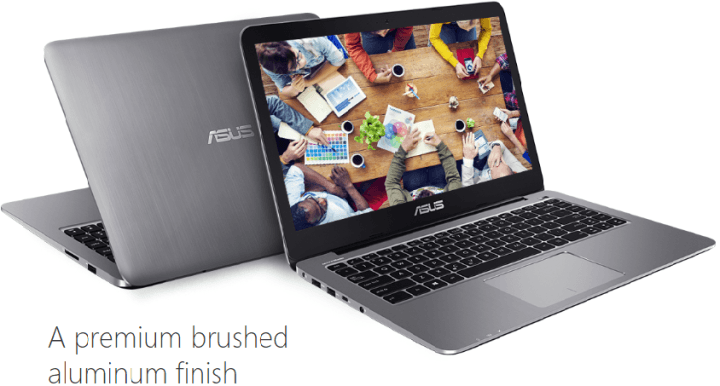- Yleisimmät AsusFanControlService.exe-tiedoston ongelmien syyt ovat puuttuvat tai vioittuneet tiedostot.
- Toinen mahdollinen syy on vahingossa havaittu virus tai haittaohjelmatartunta.
- Yksi ratkaisu on suorittaa SFC-skannaus vaurioituneiden tiedostojen löytämiseksi ja korjaamiseksi järjestelmästäsi.
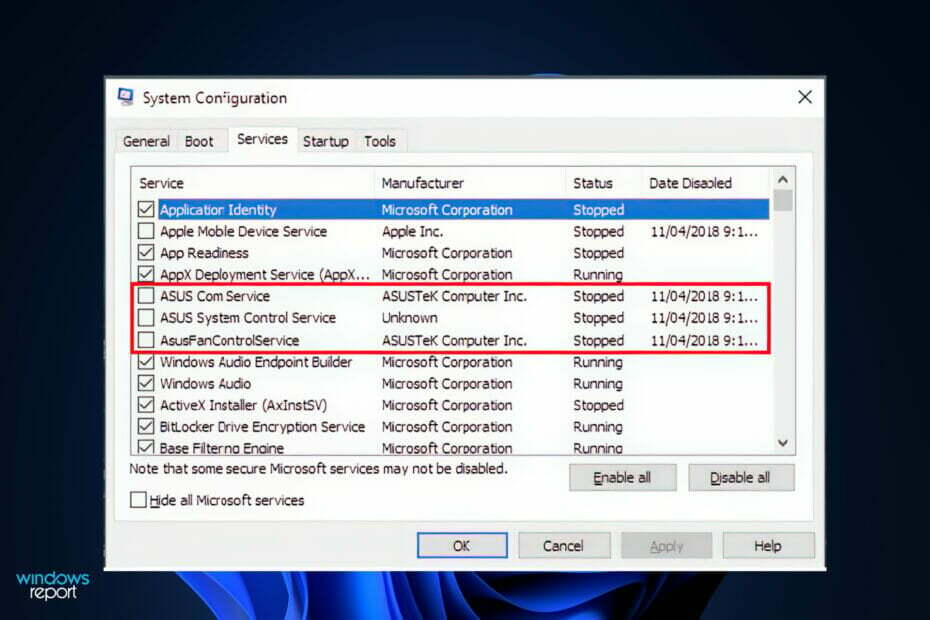
XASENNA NAPSAUTTAMALLA LATAA TIEDOSTOA
Tämä ohjelmisto korjaa yleiset tietokonevirheet, suojaa sinua tiedostojen katoamiselta, haittaohjelmilta ja laitteistohäiriöiltä ja optimoi tietokoneesi parhaan mahdollisen suorituskyvyn saavuttamiseksi. Korjaa PC-ongelmat ja poista virukset nyt kolmessa helpossa vaiheessa:
- Lataa Restoro PC Repair Tool joka tulee Patented Technologiesin mukana (patentti saatavilla tässä).
- Klikkaus Aloita skannaus löytääksesi Windows-ongelmia, jotka voivat aiheuttaa tietokoneongelmia.
- Klikkaus Korjaa kaikki korjataksesi tietokoneesi turvallisuuteen ja suorituskykyyn vaikuttavia ongelmia
- Restoron on ladannut 0 lukijat tässä kuussa.
Asus tarjoaa AI Suiten, jonka avulla käyttäjät voivat säätää tuulettimen asetuksia sekä monia muita työkaluja komponenttien ohjaamiseen.
Harvinaisissa tilanteissa haittaohjelmatartunta voi olla AsusFanControlService.exe-tiedostoon liittyvien suoritusvirheiden lähde. Yleisimmät syyt ovat kuitenkin puuttuvat tai vioittuneet tiedostot. Nämä ongelmat kohdataan ASUS-emolevyn tuulettimen ohjauspalvelun alustuksen aikana.
Tärkein tarve AsusFanControlServicen ongelmien ehkäisemiseksi on pitää tietokoneesi puhtaana ja järjestyksessä. Tämä sisältää tietokoneesi tarkistamisen haittaohjelmien varalta ja kiintolevyn pyyhkimisen.
Näiden ongelmien tehokkaan käsittelyn varmistamiseksi on erittäin tärkeää, että AsusFanControlService.exe-tiedoston sijainti on oikea. Ei ole haittaa tarkistaa tämä asento uudelleen vain varmuuden vuoksi.
Seuraa ohjeita, sillä opastamme sinut läpi luettelon ratkaisuista, jotka korjaavat virheesi heti, kun olemme ymmärtäneet, mitä suoritettava tiedosto tekee tietokoneessamme.
Mitä AsusFanControlService.exe tekee?
AsusFanControlService.exe on ASUSTeK Computerin kehittämä ja laillisena tiedostona jaettu ASUS-emolevyn tuulettimen ohjauspalvelun ohjelmistokomponentti.
Tämä on Windowsin Asus Fan Control Servicen pääsuoritustiedosto. Se toimii FAN Xpert -ohjelmistopaketissa, joka on osa AI Suite -julkaisuja.
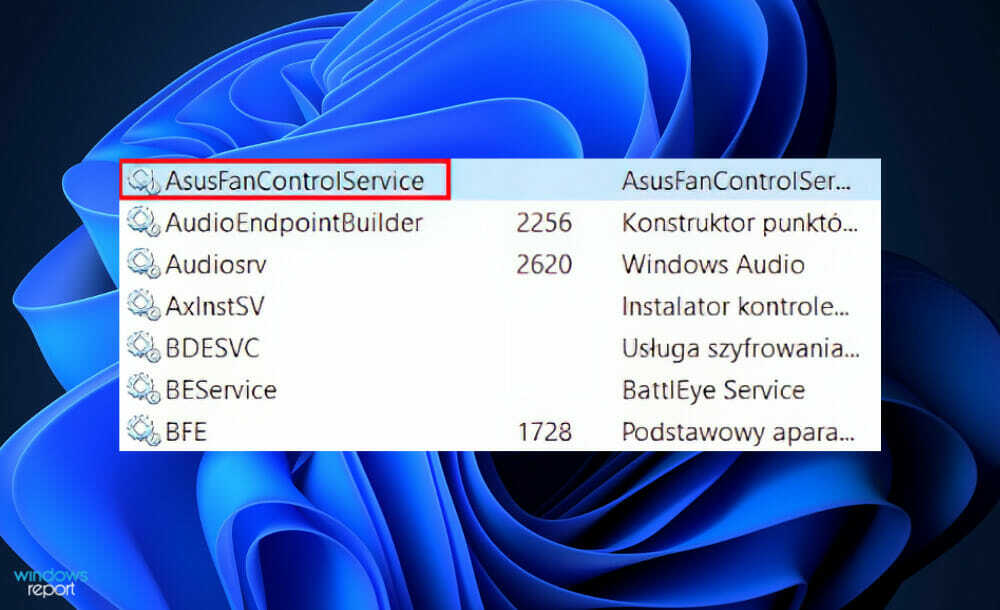
Tiedosto on Asus Fan Control Servicen pääsuoritettava tiedosto. Levyn lämpötilan ja puhaltimen nopeuden seurauksena tuulettimen ohjauspalvelutiedosto hallitsee tuulettimen nopeutta ja lisää tai vähentää automaattisesti kierroksia minuutissa (RPM) ohjatakseen sisäisiä lämpötiloja ja tuuletinta melua.
Huomaa, että tiedosto hyväksyy käyttäjän syötteet useille nopeudensäätövaihtoehdoille, mukaan lukien vakio, äänetön, turbo ja käyttäjän ohjaama.
Tiedostonimeen liitetty .exe-tunniste tarkoittaa, että tiedosto on suoritettava. Joissakin tilanteissa suoritettavat tiedostot voivat vahingoittaa konettasi.
Jotta voit selvittää, onko tietokoneessasi oleva AsusFanControlService.exe-tiedosto troijalainen, jonka asennus kannattaa poistaa, tai onko kyseessä Windows-käyttöjärjestelmään tai luotettuun sovellukseen kuuluva tiedosto, suorita virustorjuntatarkistus säännöllisesti.
Mitä voin tehdä, jos Asus Fan Control Service lakkasi toimimasta?
1. Asenna AI Suite uudelleen
- Tämä vaihe pätee vain, jos tietokoneesi tukee AI Suitea ja se oli jo asennettu. Voit tarkistaa, tukeeko tietokoneesi tätä ominaisuutta Siirry Asuksen viralliselle sivulle ja kirjoita hakupalkkiin tietokoneesi versio ja etsi sitten AI Suite alta Apuohjelmat -osio.
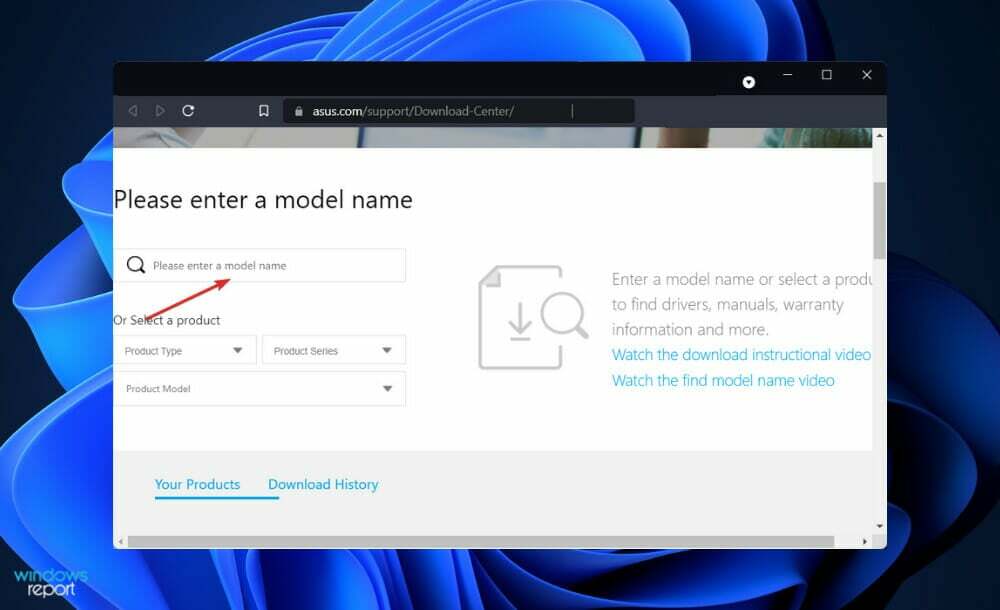
- Jos sitä ei ole, voit ohittaa tämän vaiheen ja siirtyä kohti seuraavia. Muussa tapauksessa paina Windows näppäin + minä avaamaan asetukset ikkuna ja napsauta Sovellukset jonka jälkeen Sovellukset ja ominaisuudet.
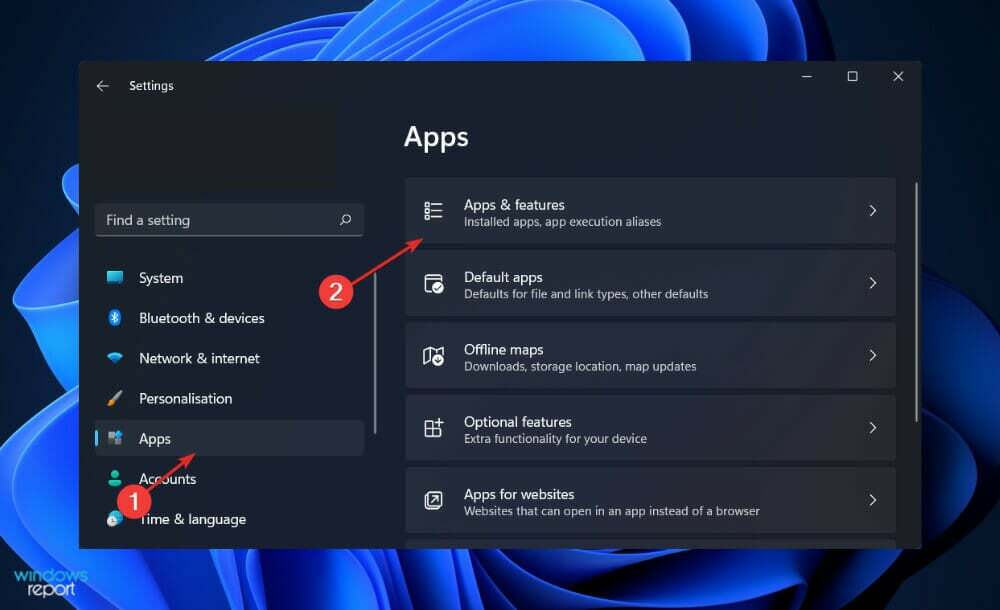
- Kun olet sisällä Sovellukset ja ominaisuudet ikkuna, etsi AI-sviitti sovellus kirjoittamalla se hakupalkkiin ja napsauttamalla kolmen pisteen valikkoa ja sen jälkeen Poista asennus.
- Nyt mene Asuksen sivulle, anna tietokoneversiosi ja asenna AI Suite uudelleen. Noudata näytöllä näkyviä ohjeita ja se on siinä!
2. Suorita nopea SFC-skannaus
- paina Windows + S avain avataksesi Hae palkki ja kirjoita sitten cmdja suorita se järjestelmänvalvojana napsauttamalla osuvinta tulosta hiiren kakkospainikkeella.

- Kirjoita tai liitä seuraava komento ja paina Tulla sisään:
sfc /scannow
Käynnistä tietokone uudelleen, kun olet valmis odottamaan prosessin valmistumista (mikä voi kestää jonkin aikaa).
3. Suorita DISM-skannaus
- paina Windows + S avain avataksesi Hae palkki ja kirjoita sitten cmdja suorita se järjestelmänvalvojana napsauttamalla osuvinta tulosta hiiren kakkospainikkeella.

- Kirjoita tai liitä seuraavat komennot ja paina Tulla sisään jokaisen jälkeen:
DISM /online /Cleanup-Image / ScanHealth DISM /Online /Cleanup-Image /RestoreHealth
Rentoudu ja odota kärsivällisesti koko prosessin valmistumista. On tärkeää muistaa, että prosessi voi kestää jopa kymmenen minuuttia. Kun olet suorittanut tämän vaiheen, käynnistä tietokoneesi uudelleen varmistaaksesi, että muutokset otetaan käyttöön.
4. Tarkista virukset
- Klikkaa porkkana nuoli tehtäväpalkista oikeasta kulmasta löytääksesi asentamasi virustorjunta, napsauta sitä hiiren kakkospainikkeella ja valitse vaihtoehto, avaa sovelluksen käyttöliittymän.

- Napsauta nyt painiketta, joka suorittaa a Älyskannaus tai jotain vastaavaa kuin virustarkistus.

On mahdollista, että virusohjelmat luovat uusia .exe-tiedostoja, jotka häiritsevät olemassa olevien tiedostojen toimintaa. Kun suoritat järjestelmäskannauksen, huomaat lähes varmasti, oliko tämä ongelmasi perimmäinen syy.
Suosittelemme, että käytät ammattimaista virustorjuntaa, joka on yhteensopiva Windows 11:n kanssa, kuten ESET.
Kuinka voin välttää tulevia viruksia?
Riippumatta siitä, millainen haittaohjelma tai kiristysohjelma on kyseessä, olipa kyseessä virus, mato, troijalainen tai jotain siltä väliltä, yksi asia on varma: se ei ole jotain, jota haluat tietokoneellesi.
Jos vietät paljon aikaa Internetissä, on hyvä idea harkita virustorjuntaa. Kun virukset saastuttavat laitteesi haittaohjelmilla, ne voivat varastaa henkilökohtaiset tietosi tietoja ja hidastaa huomattavasti tietokonettasi tai jopa saada sen kokonaan lakkaamaan toimimasta täysin.
Virustorjuntaohjelmiston asentaminen ja käyttäminen laitteillesi on välttämätöntä, jos haluat välttää viruksen hankkimisen Internetin kautta. Verkkopankkitoiminta, ostokset ja selaaminen ovat vain muutamia asioita, jotka saattavat vaarantaa kyberuhkien Internetin laajentuessa.
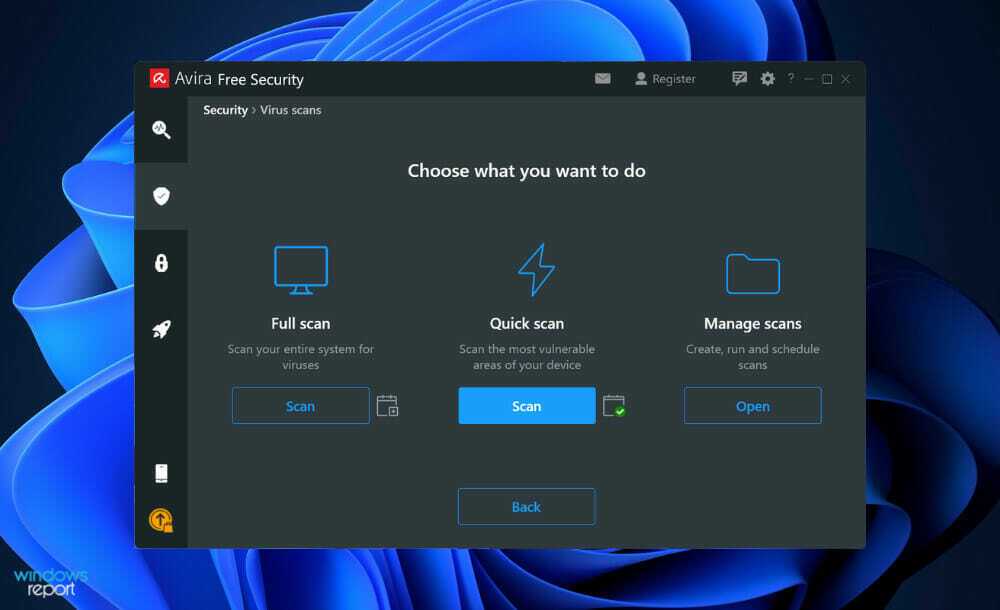
Ennen liitteen lataamista sähköpostiympäristöt, kuten Gmail ja Outlook, kysyvät ensin lupaasi. Tähän on pätevä syy. Voit joutua vaaraan, kun lataat liitteen.
Huolimatta siitä, että useimpien sähköpostipalvelujen ohjelmistoihin on sisällytetty virustorjunta, viruksia sisältävät sähköpostit voivat silti päästä postilaatikkoosi.
Teknologiayritykset julkaisevat jatkuvasti ohjelmistopäivityksiä parantaakseen laitteidensa tai itse ohjelmistonsa turvallisempaa käyttöä. Kyberrikolliset voivat hyödyntää tietoturva-aukkoja ja pakottaa laitteen lataamaan viruksen, jos näitä päivityksiä ei tehdä.
Ilmaisen kopion hankkiminen kalliista pelistä, elokuvasta tai sovelluksesta, josta kaikkien muiden on maksettava, voi joissain tapauksissa olla houkuttelevaa. Jos lataat kuitenkin murretun tai laittoman version ohjelmistosta, tietokoneesi tai mobiililaitteesi saattaa olla vaarassa joutua vaarantumiseen.
Jos sinulla on ongelmia suojauksessasi, Älä missaa Windows 11:n virus- ja uhkien suojausongelmia käsittelevää opastamme.
Vaihtoehtoisesti tutustu artikkeliimme viidestä parhaasta Windows 11:n virustorjuntaohjelmasta varmistaaksesi tietokoneesi turvallisuuden ja elinvoimaisuuden.
Ja lopuksi, voit myös saada lisää ratkaisuja yllä olevaan virheeseen katso viestiämme Palvelimen suoritus epäonnistui Asus Fan Control Service -virheestä mikäli tässä esitetyt menetelmät osoittautuvat riittämättömiksi.
Kerro meille alla olevassa kommenttiosiossa, mikä ratkaisu toimi sinulle parhaiten, sekä kuinka usein suoritat virustarkistuksen tietokoneellesi. Kiitos lukemisesta!